随着时间的推移,电脑的性能可能会变得越来越慢,出现系统崩溃或病毒感染等问题。此时,重装系统是一种解决方法,可以恢复电脑原有的性能和稳定性。本文将详细介绍如何使用U盘来重装手提电脑的系统。
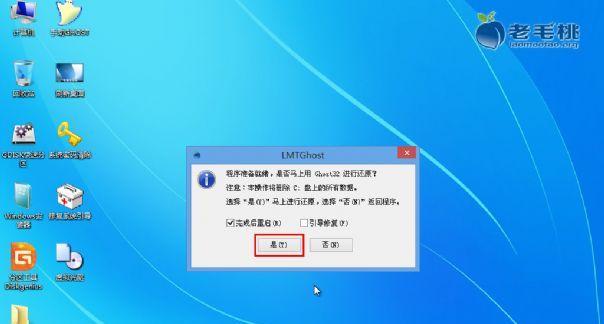
1.检查U盘容量和可用性
确保选择一个足够容量的U盘,并确认其中没有重要数据。一般来说,16GB或更大容量的U盘是一个不错的选择。

2.下载操作系统镜像文件
从官方网站上下载适合你手提电脑型号的操作系统镜像文件,并将其保存到计算机硬盘中。
3.格式化U盘
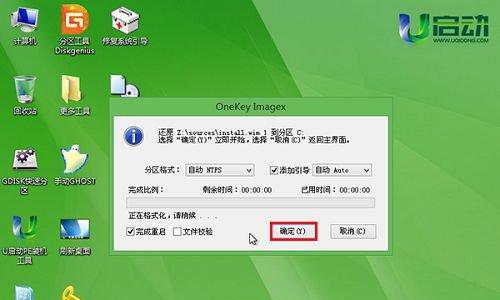
插入U盘后,在计算机资源管理器中找到U盘的位置,右键点击它并选择“格式化”。注意选择FAT32格式,这是大多数电脑都支持的格式。
4.创建可启动U盘
下载并安装一个U盘启动制作工具,比如Rufus。打开该工具并按照提示选择刚才格式化的U盘和操作系统镜像文件,然后点击“开始”按钮。
5.设置电脑启动顺序
重启电脑并进入BIOS设置界面,将U盘设为第一启动项。保存设置并退出BIOS。
6.进入系统安装界面
重启电脑后,U盘会被自动识别,进入系统安装界面。选择“安装”选项以继续。
7.选择安装方式
在安装界面中,选择“自定义安装”以进行高级安装选项。
8.分区和格式化磁盘
选择需要安装系统的磁盘,并进行分区和格式化。可以选择保留现有分区或者创建新分区。
9.安装操作系统
选择安装目标磁盘后,点击“下一步”开始安装操作系统。等待安装过程完成。
10.配置系统设置
系统安装完成后,按照提示进行一系列基本设置,如语言、地区、用户名等。
11.安装驱动程序
使用厂商提供的驱动程序光盘或者从官方网站上下载最新的驱动程序,并进行安装。
12.更新系统和软件
打开系统设置,检查更新并下载安装最新的系统补丁和软件更新。
13.安装常用软件
根据个人需求,安装常用的软件,如浏览器、办公套件、媒体播放器等。
14.恢复个人文件和设置
将之前备份的个人文件和设置,如文档、图片、音乐等,复制到新系统中。
15.进行最终优化
清理系统垃圾文件、优化启动项、安装安全软件等,使系统保持良好的性能和稳定性。
通过本文的步骤,你可以轻松地使用U盘来重装手提电脑的系统。记得备份重要文件,并严格按照步骤操作,以确保成功完成重装。重装系统后,你的手提电脑将恢复原有的性能和稳定性,为你带来更好的使用体验。


